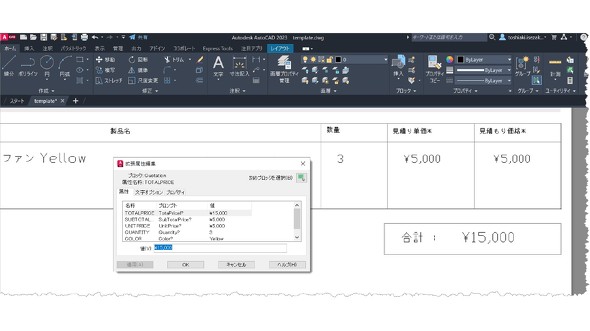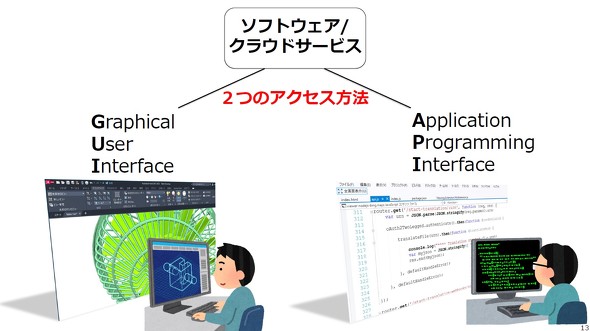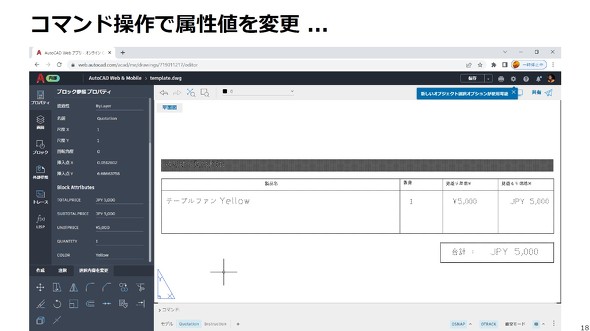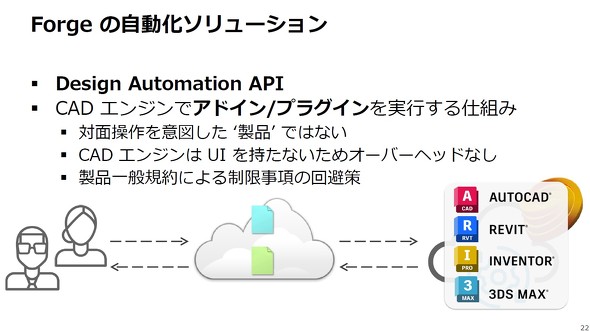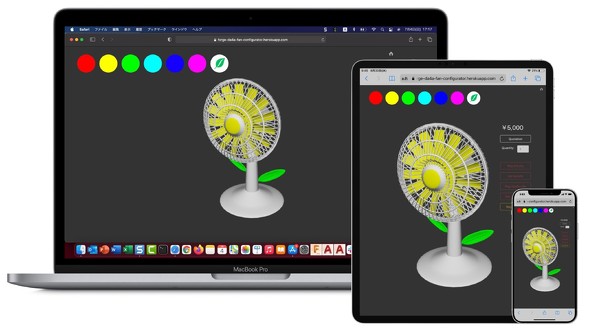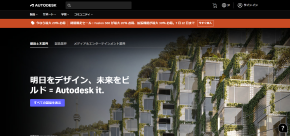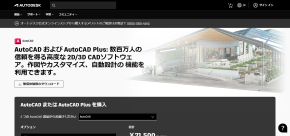社内でも現場でも、「AutoCAD」ならワークフローに応じた自動化を実現できる:Autodesk AutoCADでできるDX
オートデスクは「オートデスクの日 Otsuka & Autodesk Collaboration Day 2022」の共通テクノロジーセッションに登壇し、「AutoCADを点から線へ、そして面として活用をするワークフロー展開とは?〜AutoCADでできるDX〜」と題して、ワークフローに応じて自動化できる「AutoCAD」のソリューションを紹介した。
オートデスクは、「オートデスクの日 Otsuka & Autodesk Collaboration Day 2022」(主催:大塚商会、特別協賛:オートデスク/ライブ配信:2022年5月20日)の共通テクノロジーセッションに登壇。「AutoCADを点から線へ、そして面として活用をするワークフロー展開とは?〜AutoCADでできるDX〜」と題し、ワークフローに応じて自動化できる「AutoCAD」のソリューションを紹介した。
登壇したオートデスク ADNマネージャーの伊勢崎俊明氏は、単純な例として、テーブルファンの製作指示書(羽根の色の変更、オプションの有無)と、見積書(数量の指定)を説明した。使用した図面には複数のレイアウトに異なるブロック属性を埋め込んだブロックを挿入してある。AutoCADで仕様に合わせて数量や価格を図面に反映する際には、ブロック内のブロック属性値を一つ一つ変更していくことになる。見積書のブロックの場合、「数量」の属性値を指定すればいいわけだが、「合計」価格までは自動反映されることはない。例えば、「数量」を1から3に変更しても、「合計」の属性値が自動的に計算し直されることはなく、“数量×単価”を都度、計算して入力しなければならない。
こういった操作の過程では、AutoCADを使った属性変更の操作知識が必要になる。また、複数に分かれているブロック参照を選択し、どう変えればよいのかなど、AutoCADの振る舞いについてもある程度理解していなければならない。レイアウトタブの切り替えや、対象ブロックの選択は、当然必須の操作だ。
「設計知識をお持ちの方や、AutoCADの操作知識をお持ちの方は、こういった操作を何げなくやっていると思う。しかし、間違いが起こる可能性もある」と伊勢崎氏は指摘する。自動化できれば効率も上がり、操作ミスや間違いのリスクも減らせるのは明らかだ。
社内の高度な自動化にはAPIでカスタマイズ
では、どのようにすれば自動化できるのか。講演では3つの異なるワークフローについて、それぞれの自動化ソリューションが紹介された。
まず1つ目は「AutoCADの操作知識があり、ライセンスも持っている方が、社内で自動化する」というワークフローだ。AutoCADには、設計者用の自動化手段として「アクションレコーダ」という機能がある。これは「AutoCAD 2009」から導入されているもので、「記録ボタン」を押した状態で操作すると、作図や編集過程のコマンド操作が自動的に記録される仕組みだ。それを再生することで、一連の操作を自動化できる。
さらに最新バージョンの「AutoCAD 2023」には、記録ボタンの操作すら不要な「マクロアドバイザ」がある(AutoCAD Plusライセンスのみ)。これは、日頃の反復操作を収集して機械学習させることでマクロを提案してくれる機能だ。提案されたマクロを保存しておけば、繰り返し行う操作を手軽に自動化できる。マクロの中身はコマンドの羅列なので、後から編集することも可能だ。また、「コマンド操作を収集されたくない」という場合は、マクロアドバイザの機能自体を無効化することもできる。
しかし、マクロを再生しても、コマンドが起動することに変わりないので、属性値はユーザー自身が書き換える必要がある。このため、「数量」を「合計」価格に反映させる部分はあまり変わらない。
そこで検討すべきなのがAPIの利用だ。APIはApplication Programming Interfaceの略称で、AutoCADの操作で使用するリボンやツールバーといったGUI(Graphical User Interface)と対をなすプログラマー向けの操作方法といえるものだ。
APIを使ったプログラムならば、入力した値を複数のブロックの属性値に反映させたり、数量に応じて合計が自動計算されるような見積書にしたり、自動化した操作を自由に作り込むことが可能で、プログラムをロードして実行するだけで、一連の操作を自動化できる。
AutoCADのAPIには、5種類が用意されている。伊勢崎氏は「特にAutoLISPは、AutoCADの販売開始とほぼ同時期に利用可能になっているものだ。古くからAutoLISPを活用して、より生産性を高めているユーザーは多い」と話す。実際に、AutoLISPで作ったコマンド1つで、全てのレイアウト上のブロック属性値を一度に書き換えて見せた。もちろん、数量に応じて合計価格が自動計算されている。
外出先での自動化にはAutoCAD Webアプリ
次に紹介されたのは「AutoCADの操作知識があり、ライセンスも持っている方が、外出先で自動化したい」というケースだ。もちろん、ノートPCにAutoCADをインストールして持ち出すことは可能だが、突発的な外出で準備ができていない場合にも、Webブラウザで使える「AutoCAD Webアプリ」ならば、現地のPCから操作することができる。
AutoCAD Webアプリでも、ブロックを選択してブロック属性を変更する操作はデスクトップ版のAutoCADと同等だが、ここでもAutoLISPを利用することができる。つまり、デスクトップ版AutoCADで利用したAutoLISPプログラムを、AutoCAD Webアプリで実行して自動化を実現する方法だ。プログラムを初めて使用する場合は、いったんアカウントにアップロードする必要があるが、後はロードして実行するだけでよい。AutoCAD Webアプリの起動時に、自動的にロードするという設定にすることも可能だ。
また、「作成した図面をすぐに顧客に送りたい」というようなときには、AutoCAD WebアプリのPDF出力機能が便利だ。AutoLISPでブロック属性を書き換えた後、PDF出力のボタンをクリックすると、PDFが作成され、ダウンロードできるようになる。それをメールなどに添付して送れば、AutoCADライセンスを持っていない顧客ともすぐに内容を共有できる。
AutoCAD WebアプリのAutoLISP実行は、Autodesk AutoCAD including specialized toolsets(AutoCAD Plus)のライセンスを持っている方に限定されているのが注意点だ。AutoCAD Plusは、業種別のツールセットを使える点がAutoCADライセンスと異なり、AutoCAD WebアプリのAutoLISP実行の他、前述の「マクロアドバイザ」など、いくつかのAutoCADにない機能が使える。
CADの知識のない方にも使ってもらうなら「Forge」
3つ目は「ライセンスの有無にかかわらず、AutoCADの操作知識のない方が外出先で自動化したい」というワークフロー。ここで使用するのはAutodesk Forgeの「Design Automation API for AutoCAD」である。
Design Automation API for AutoCADは、設計者を対象にした対面で操作する「製品」ではない。Autodesk Forgeは、オートデスクのWebを使ったAPIの総称で、インターネットを活用した自動化を実現できる。Webブラウザをインタフェースにするだけでなく、オートデスクがクラウド上に用意した「AutoCADコアエンジン」を利用するので、ユーザー側にAutoCADライセンスも不要だ。
例えば、仕様を指定して図面や見積書を作成するWebアプリを作成したとしよう。操作者は仕様決めに必要な属性の値をWebブラウザに表示されたページに入力するだけでよい。クラウド上のCADエンジンにAutoCAD APIで作ったプログラムをロード、実行することで、指定の仕様通りに図面などが書き換えられ、操作者は出来上がったPDFをダウンロードすることができる。間接的にCADエンジンを使ってはいるものの、操作者がAutoCADを意識することはなく、AutoCADの知識も一切必要ない。Webアプリさえ作れば、簡単に結果だけが手に入る環境を実現できるのだ。もし、プログラム開発まで手が回らないという場合には、このセミナーを主催した大塚商会でも開発を受託しているので相談するとよいだろう。
そして、Autodesk Forgeを使ったソリューションのもう1つの利点が、Webブラウザで動くWebアプリであることだ。WindowsでもMacでも、またタブレット端末やスマートフォンでも、Webブラウザさえあれば操作できるので、デバイスを問わず、いつでも、どこでも使用できる。AutoCADのライセンスも不要なので、AutoCADの知識がない人が使う以外に、不特定多数と共有利用する際の製品使用許諾(デスクトップ版AutoCADに適用)による制限を回避することもできる。
クラウド化=DXじゃない
既に、社内にAutoCADをインストールし、アドインなどを活用して自動化しているという方もいるだろう。仮に、その環境をクラウド上のAutoCADに置き換えたとしても、社外の方と共有するために、成果物をダウンロードして紙に印刷、出図管理していたのでは、AutoCADの場所が変わっただけにすぎない。「クラウドを活用すると生産性が上がる、ないしはデジタルトランスフォーメーション(DX)になるとは、一概には言えない。クラウドを使ったDXを実現したいのであれば、ワークフロー自体を見直す必要がある」と伊勢崎氏は述べる。
クラウド上でデータを作成しているならば、電子データのまま、直接関係者と共有するのがベストだ。ただし、時間短縮、ペーパーレスという効果はあっても、それ以上にはならない。伊勢崎氏は「同時に他の技術、あるいは他のアプリケーションとの連携を検討すべきだろう」とアドバイスする。
例えば、別のForgeソリューション「Design Automation API for 3ds Max」を同時に利用するというのも1つの方法だ。Design Automation API for 3ds Maxは、視点を合わせてレンダリングをすることで、クラウド上でレンダリング画像を生成してくれるものだ。Webアプリを作成することで、「3ds Max」の操作知識がない、ライセンスを持っていない方も画像を取得できるようになる。
また、世の中にあるさまざまなERP、CRMといったソリューションと連携させるのもよいだろう。Web APIを活用すれば、1つのアクションで複数のタスクを連携、自動化することが可能だ。
段階に適した自動化を実現できる
「皆さまが所属する会社でも、自動化は段階的に実現しているのではないだろうか。特に、最初に紹介したデスクトップ版AutoCADを使ったAPIによる自動化は、おそらくほぼ全ての会社で、何らかの形で導入されているのではないかと思う」と伊勢崎氏。
設計者のための社内の自動化から、AutoCAD Webアプリを活用した設計者のための現場の自動化、またForgeによる対象を限定しない自動化まで、オートデスクは、それぞれのワークフローに応じた自動化ソリューションを提供している。最後に伊勢崎氏は「皆さまの状況に合うソリューションを選んで活用していただくことで、生産性向上、ひいてはDXに役立てていただきたい」と述べ、講演を締めくくった。
Copyright © ITmedia, Inc. All Rights Reserved.
提供:オートデスク株式会社
アイティメディア営業企画/制作:MONOist 編集部/掲載内容有効期限:2022年7月25日